3 hatékony módszer a videó elmosódásának megszüntetésére
Ez a bejegyzés három hasznos módszert mutat be javítsa ki az elmosódott videót különböző eszközökön. Ha fel szeretné szüntetni egy videó elmosódását iPhone-ján, Android-telefonján vagy számítógépén, használhatja a kapcsolódó alkalmazást a videó tisztázására.
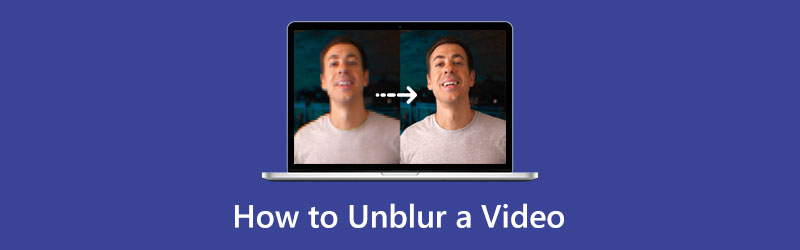
- ÚTMUTATÓ LISTÁJA
- 1. rész: Egyszerű módja a videó homályosításának
- 2. rész: Homályos videó javítása iPhone készüléken
- 3. rész: Homályos videók javítása Androidon
- 4. rész. GYIK a Videó elmosódásának megszüntetéséről
1. rész: Egyszerű módja a videó homályosításának Windows PC-n és Mac-en
A felvételi beállítások, a kamera, az instabil működés, a tömörítés és egyéb okok miatt a videó elmosódottá válhat. Az elmosódott videó kijavításához támaszkodhat néhány videótiszta vagy videójavító eszközre. Itt erősen ajánljuk a hatékony elmosódott videó-javító szoftvert, Video Converter Ultimate, hogy feloldja a videók elmosódását Windows 11/10/8/7 vagy Mac rendszeren. Különféle eszközöket kínál a videó tisztázásához, az elmosódott rész eltávolításához, a videó felbontásának növeléséhez és a minőség javításához.
Ingyenesen töltse le, telepítse és indítsa el ezt az elmosódott videójavító szoftvert a számítógépén. Kattintson a Eszköztár lapon további eszközök megjelenítéséhez. Görgessen le, hogy elérje a Video Enhancer eszköz.

Nyissa meg a Video Enhancer programot, majd kattintson a + ikonra az elmosódott videó betöltéséhez. Az összes gyakran használt videoformátum támogatott, mint például az MP4, MOV, FLV, AVI, MPEG, MKV, VOB, M4V és mások.
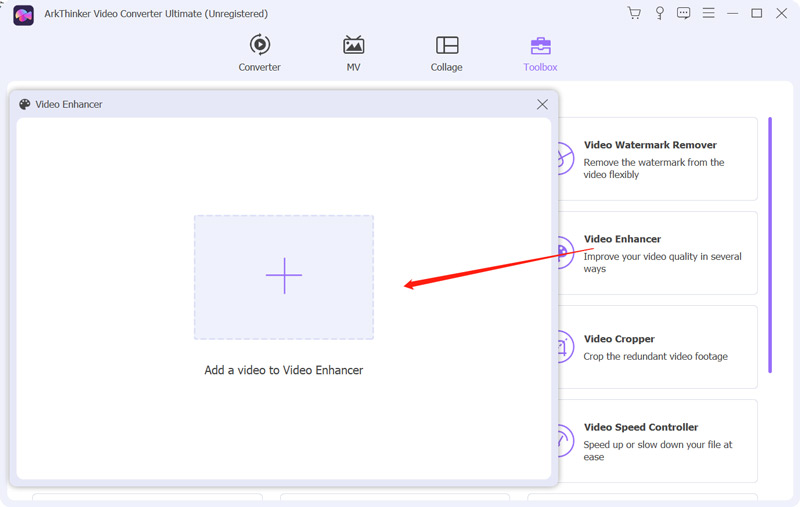
A Video Enhancer négy kulcsfontosságú funkcióval rendelkezik a videó elmosódásának megszüntetéséhez, Előkelő felbontás, optimalizálja a fényerőt és a kontrasztot, Távolítsa el a videózajt, és Csökkentse a videó remegését. Ha gyorsan szeretné tisztává tenni a videót, közvetlenül bejelölheti mindegyiket. Kattintson a Előnézet gombot az elmosódott eltávolítás eredményének ellenőrzéséhez.

Ha elégedett vele, módosíthatja a videó formátumát, testreszabhatja a videó felbontását, majd kattintson a gombra Növelje gombot a művelet megerősítéséhez.

2. rész: iPhone-videó elhomályosításának feloldása – Hogyan szüntesse meg a videó elmosódását iPhone-on
Tudnia kell, hogy az iOS néhány alapvető szerkesztési lehetőséget tartalmaz a Fényképek kb. Ha fel szeretné szüntetni egy videó elmosódását iPhone-on, megpróbálhatja ezeket használni, hogy tisztábbá tegye az elmosódott videót.
Az elmosódott videót a Fényképek alkalmazást, és érintse meg a Szerkesztés gombot a jobb felső sarokban a szerkesztési lehetőségek emeléséhez. Érintse meg a Beállítás területen a videószerkesztő panelen, majd görgessen balra és jobbra a különböző funkciók eléréséhez. Itt beállíthatja a kontrasztot, a fényerőt, a telítettséget, az árnyalatot, az élességet, a felbontást és még sok mást, hogy könnyedén feloldja a videó elmosódását. Itt van még a Zajcsökkentés Az ott kínált lehetőség az elmosódott videó javítására az iPhone-on.
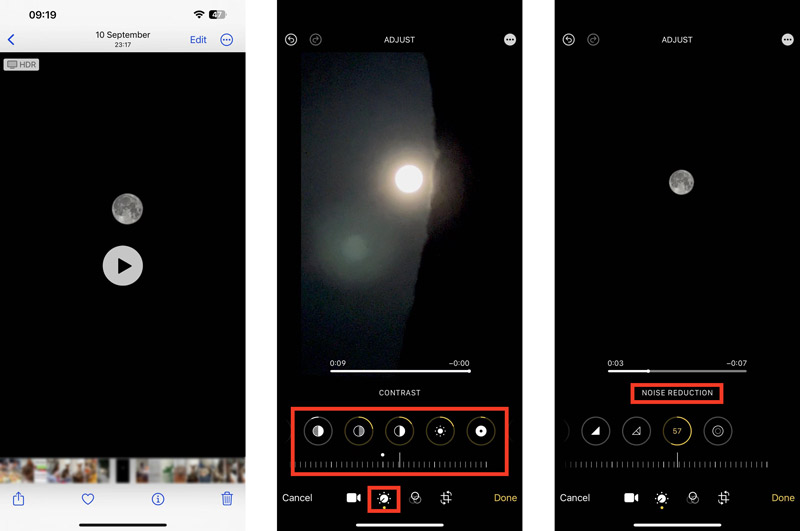
A lejátszón keresztül közvetlenül ellenőrizheti a homályos eltávolító hatást. Ha elégedett az eredménnyel, érintse meg a gombot Kész gombra a jobb alsó sarokban a szerkesztett videó mentéséhez.
3. rész: Az elmosódott videók javítása Android telefonon
Android-felhasználóként könnyen találhat néhány társított videójavító alkalmazásokat a Google Play Áruházból, hogy segítsen javítani az elmosódott videókat. Példaként vesszük a népszerű PowerDirector alkalmazást, amely bemutatja, hogyan javíthatja ki az elmosódott videókat Android-eszközön.
Ingyenesen telepítse a PowerDirector alkalmazást Android telefonjára, és nyissa meg. Koppintson a Új projekt majd töltse be az elmosódott videót.
A PowerDirector rengeteg szerkesztőeszközt és effektust kínál, amelyek lehetővé teszik az elmosódott videó javítását, a videó minőségének javítását és a hatások beállítását. Koppintson a Szerkesztés a bal oldali panelen a különféle szerkesztési lehetőségek, például szűrők, sablonok, beállítások, effektusok, sebesség és egyebek megjelenítéséhez.
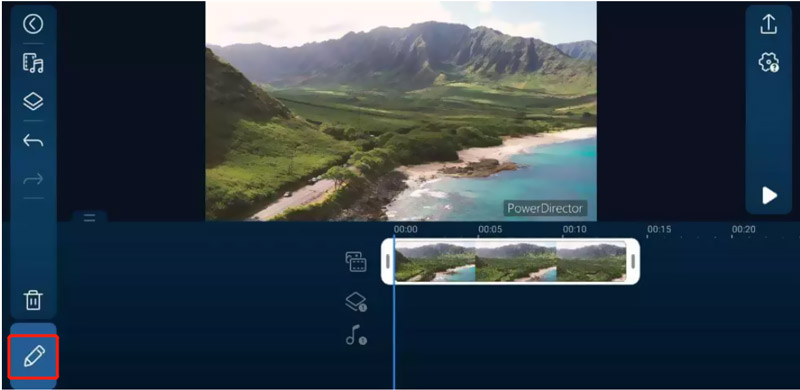
Először használhatja Beállítás funkció a videoeffektus igény szerinti testreszabásához. Amint látja, egy konkrét Stabilizátor funkció a videó elmosódásának megszüntetésére, stabilizálására és az elmosódott területek kijavítására.
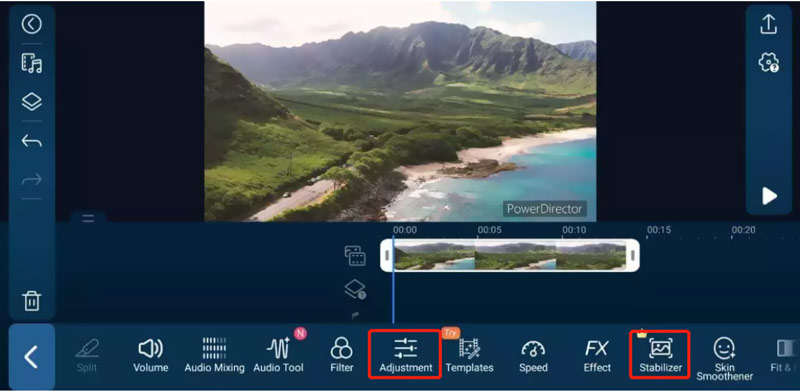
Vegye figyelembe, hogy a PowerDirector alkalmazás egyes speciális funkciói a fizetős verzióra korlátozódnak. Miután kijavította az elmosódott videót, egyszerűen érintse meg a Ossza meg gombot az exportáláshoz.
4. rész. GYIK a Videó elmosódásának megszüntetéséről
Hogyan lehet a videót világosabbá tenni az iMovie-on?
Az iMovie minden Mac-re előre telepítve van, és segíthet tisztává tenni az elmosódott videót. Megnyithatja az iMovie-t, létrehozhat egy új projektet, betöltheti az elmosódott videót, majd húzhatja az idővonalra. Kattintson és jelölje ki az elmosódott videót, majd használja a Zajcsökkentést, az Equalizert és más lehetőségeket az elmosódott videó javításához az iMovie-on. Tudnia kell, hogy az iMovie alkalmazással nem lehet feloldani a videók elmosódását iPhone-on vagy iPaden.
Hogyan javíthat ki ingyenesen egy elmosódott videót online?
A piacon számos online eszköz található, amelyek segíthetnek a videók elmosódásának megszüntetésében. Közvetlenül kereshet videójavítókat vagy videótisztaságot, hogy megtalálja őket. Ha nem tudja, melyiket érdemes használnia, próbálkozzon olyan népszerű eszközökkel, mint a Clideo, a Flixier Video Clearer, az AI Video Enhancement vagy a Kapwing.
Hogyan élesíthetsz egy elmosódott videót?
iPhone-felhasználóként testreszabhatja a beépített Élesség beállítást, hogy könnyedén élesítse az elmosódott videót. Az elmosódott videó élesítéséhez androidos telefonon használhat videóélesítő alkalmazást. Ha el szeretné szüntetni a videók elmosódását a számítógépén, lapozhat az ajánlotthoz Video Enhancer felett.
Következtetés
Olyan helyzettel nézel szembe, amikor a rögzített vagy mentett videód elmosódott? Ebben a bejegyzésben három hasznos alkalmazást találhat, amelyek segítenek kijavítani az elmosódott videókat a különböző eszközökön. További kérdések esetén hogyan lehet feloldani a videó elmosódását, hagyhat nekünk üzenetet az alábbi megjegyzés részben.
Mi a véleményed erről a bejegyzésről? Kattintson a bejegyzés értékeléséhez.
Kiváló
Értékelés: 4.9 / 5 (alapján 344 szavazatok)
További megoldások keresése
8K felbontás és a videofelbontás 8K-ra növelése 5 legjobb videófelbontás konverter különböző platformokhoz A 6 legjobb módja annak, hogy felkapott videókat AI technológiával kezdőknek Figyelemreméltó módszerek az 1080p 4K-ra konvertálására minőségromlás nélkül A zoom videó minőségének javítása a konferencia alatt és után A legjobb 6 videóstabilizátor Windows, Mac, iPhone és Android rendszerhezRelatív cikkek
- Videó szerkesztés
- Mi az a metaadat, és hogyan lehet szerkeszteni a videók és zene metaadatait
- A legjobb 6 videóstabilizátor Windows, Mac, iPhone és Android rendszerhez
- [Jellemzők, előnyök és hátrányok] 4 legjobb videófelbontás-javító
- 3 módszer a régi videók visszaállítására és a jobb minőség élvezetére
- A zoom videó minőségének javítása a konferencia alatt és után
- Figyelemre méltó módok az 1080p és 4K közötti konvertálásra minőségromlás nélkül
- Hogyan lehet csökkenteni a videó felbontását a feltöltés felgyorsítása érdekében
- A 6 legjobb módszer a videók feljavítására mesterséges intelligencia technológiával kezdőknek
- Mi az a 4K felbontás és hogyan lehet 4K-s videóra felskálázni?
- Távolítsa el a hangulatjeleket a videókból PC-n, Macen, iPhone-on és Androidon



